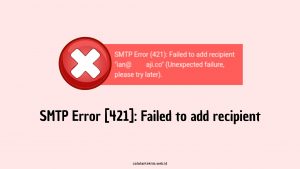Di era serba digital seperti sekarang ini, pasti tidak lepas dengan yang namanya koneksi internet. Saat ini sudah banyak sekali layanan internet rumah, salah satunya adalah Indihome. Terkadang para pengguna layanan dari plat merah ini memiliki kebutuhan untuk mengganti password atau nama WiFi yang digunakan saat ini, namun biasanya untuk orang awam tidak tau cara untuk melakukannya. Nah disini mimin mau sharing ringan bagaimana cara mengganti password dan nama WiFi Indihome khususnya pada perangkat Fiberhome HG6145F.
Sebelum lanjut ke cara mengganti password dan nama WiFi Indihome ini, sobat perlu tahu beberapa poin informasi yang dibutuhkan.
- PC/Laptop/Handphone untuk mengakses website management perangkat
- IP address Perangkat
- Username dan Password website management perangkat (secara default username: user & password: user1234)
Kedua informasi ini harus sobat lengkapi terlebih dahulu.
Baca juga: Harus Seberapa Sering Restart Router Wifi Dilakukan?
Mengecek IP Address Perangkat
Untuk melakukan pengecekan IP address perangkat, sobat perlu menyediakan PC/Laptop/Handphone terlebih dahulu.
PC/Laptop Windows
Untuk pengguna windows cara paling mudah adalah dengan membuka aplikasi Command Prompt. Lalu tulis perintah ipconfig lalu tekan enter. Maka akan keluar hasil seperti pada gambar dibawah ini.
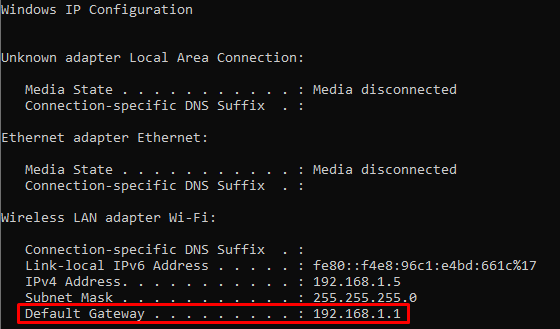
Pada gambar diatas ada informasi Default Gateway adalah 192.168.1.1, ini merupakan IP address dari perangkat indihome kita.
PC/Laptop MacOS (MacBook)
Bagi pengguna MacOS jangan khawatir, caranya juga sangat mudah. Buka Terminal lalu tulis perintah route -n get default | grep gateway. Nantinya akan tampil informasi IP address dari Default Gateway nya.

Mengganti Password dan Nama WiFi
Setelah mengetahui IP address dari perangkat yang kita gunakan selanjutnya waktunya eksekusi untuk mengganti password dan nama WiFi Indihome.
Baca juga: Username dan Password Admin Indihome Terbaru 2023
Pertama, buka browser kesayangan kalian, boleh menggunakan edge, mozilla firefox, google chrome, dll. Pada kolom URL masukkan IP address perangkat indihome kita lalu tekan Enter.

Selanjutnya akan tampil halaman login ke web management perangkat indihome sobat. Masukkan username dan password yang sudah ada (sobat juga bis bertanya kepada teknisi untuk username dan password login ini).
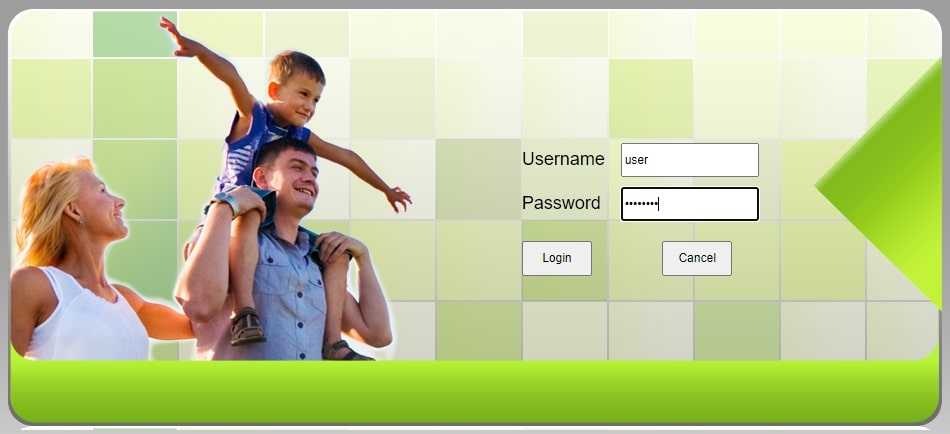
Klik tombol login. Jika username dan password yang dimasukkan benar maka akan tampil web management perangkatnya seperti pada gambar dibawah ini.
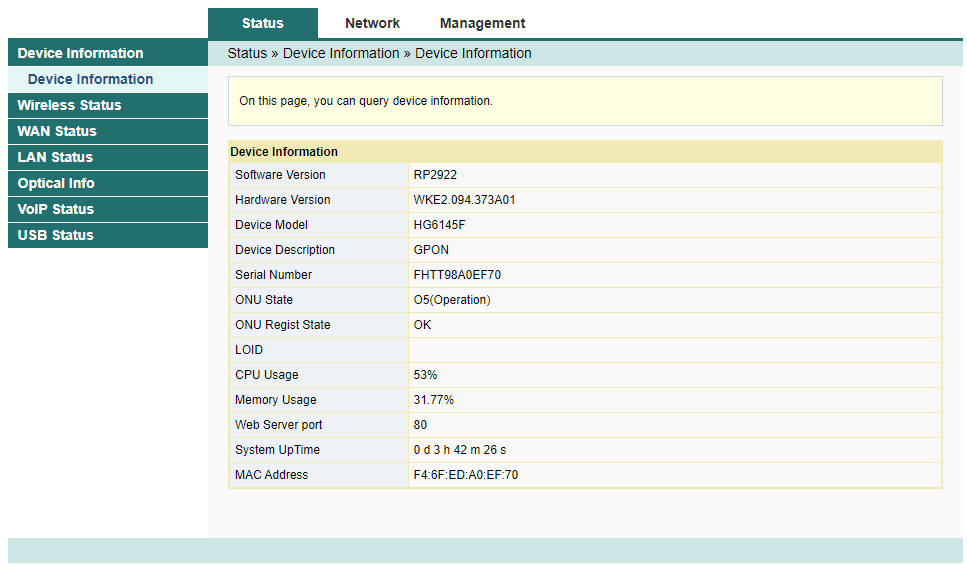
Untuk mengganti password dan nama WiFi Indihome kita perlu masuk ke menu Network > 2.4G Advanced.
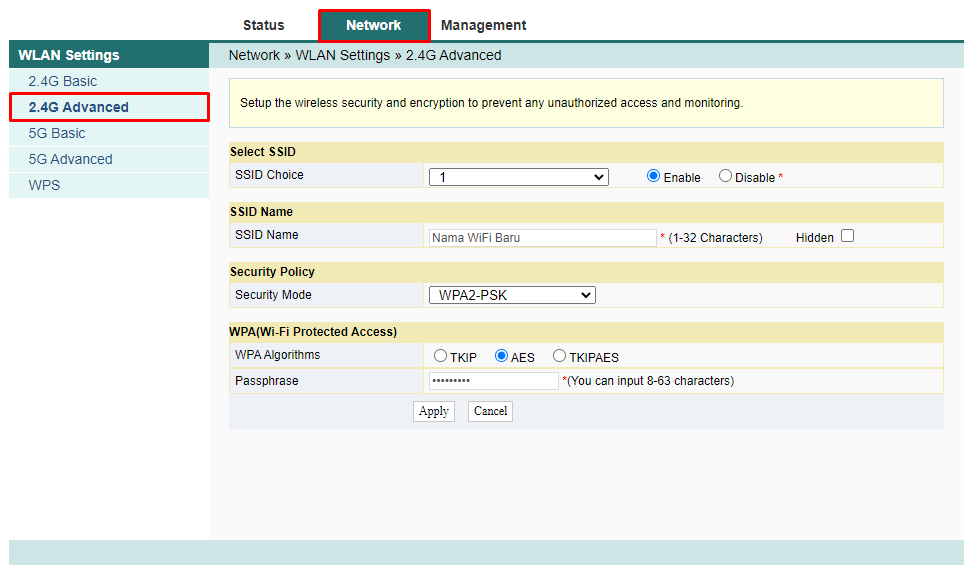
Selanjutnya pada bagian SSID Name ubah sesuai dengan nama WiFi yang sobat inginkan. Ketentuannya adalah minimal 1 karakter dan maksimal 32 karakter, Nama WiFi ini tidak boleh kosong. Untuk mengganti password sobat tinggal ganti pada bagian Passphrase ketentuannya adalah minimal menggunakan 8 karakter dan maksimal 63 karakter. Jika sudah klik Apply.
Baca juga: Belajar Crimping RJ45 (Membuat Kabel LAN)
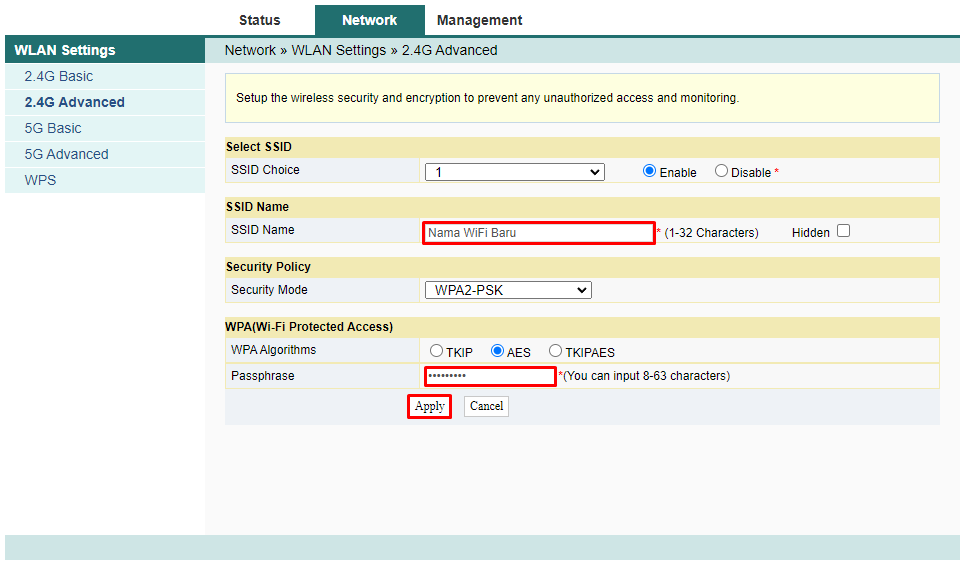
Tunggu beberapa saat dan silahkan sobat cek lagi, saat ini password dan nama WiFi Indihome sobat sudah berhasil dirubah. Semoga informasi ini bermanfaat untuk sobat yang membutuhkan.